Управление столбцом (строкой)
Основные операции c книгой в Excel
Данное учебное пособие предназначено для студентов знакомых с Microsoft Excel, но не имеющих достаточного опыта работы с функциями.
Терминология
Для упрощения пояснений, введем следующую терминологию.
- Правый клик - нажать правую кнопку на манипуляторе "мышь".
- Левый клик - нажать левую кнопку на манипуляторе "мышь".
Общие данные о книге
Информация хранится в файлах, которые называются книгами.
Книги состоят из листов (таблиц).
Лист состоят из ячеек объеденных в строки и столбцы.
Каждый лист имеет имя. Имя находится на ярлыке листа.
Столбцы обозначаются буквами, строки - цифрами.
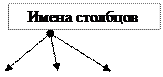 |

| A | B | C | D | E | F | G |
 1 1
| |||||||
  2 2
| |||||||
Управление листами
Здесь и далее представлены наиболее удобные способы работы с интерфейсом Office.
- Смена листа.
§ Левый клик по необходимому ярлыку листа.
- Удаление листа.
§ Правка ►Удалить лист
§ Правый клик по ярлыку ►Удалить
- Добавление листа.
§ Вставка ► Лист
§ Правый клик по ярлыку ►Добавить…
- Переименование листа.
§ Формат ►Лист ►Переименовать
§ Правый клик по ярлыку ► Переименовать
- Изменение цвета ярлыка.
§ Формат ►Лист ► Цвет ярлычка…
§ Правый клик по ярлыку ► Цвет ярлычка…
Структура листа
Лист состоят из строк и столбцов.
- Имя столбца указывается в заголовке столбца (буква латинского алфавита). Число столбцов - 256
- Номер строки указывается с левой стороны листа. Число строк более 65000
Управление столбцом (строкой)
1. Выделить столбец.
- Левый (правый) клик по заголовку столбца.
2. Добавить столбец. (столбец добавляется слева от выделенного)
- Левый клик по заголовку столбца► Вставка ►Столбцы
- Правый клик по заголовку столбца ►Добавить ячейки
3. Удалить столбец.
- Левый клик по заголовку столбца► Правка ►Удалить
- Правый клик по заголовку столбца ►Удалить
4. Очистить столбец.
- Левый клик по заголовку столбцаПравка ►Очистить
- Правый клик по заголовку столбца ►Очистить содержимое
5. Скрыть столбец.
- Левый клик по заголовку столбцаФормат ►Столбец ►Скрыть
- Правый клик по заголовку столбца ►Скрыть
6. Отобразить скрытый столбец.
Выделить столбцы слева и справа от скрытого
- Формат ►Столбец ►Отобразить
- Правый клик на выделенной части ► Отобразить
7.Установить ширину столбца
- Левый клик по заголовку столбцаФормат ►Столбец►Ширина столбца
- Правый клик по заголовку столбца ►Ширина столбца
- Левый клик по правому краю заголовка, и удерживая кнопку мыши, установить ширину столбца.
ИЛИ
Правый клик по заголовку столбца и далее
►Копировать
►Добавить
►Удалить
►Очистить содержимое
►Скрыть
►Отобразить
Управление строкой
Аналогично как и со столбцом, только в алгоритме действий слово "столбец", заменить на слово "строка"
Дата добавления: 2016-05-25; просмотров: 787;
